
Come resettare la Password di Gmail sui Dispositivi Android
26/03/2024 • Archiviato in: Sblocca Dispositivo • Soluzioni comprovate
Oggi giorno, assieme ai dipositivi Windows e Apple, i dispositvi Android stanno diventando sempre più popolari, affidabili ed efficienti sul piano dell'equipaggiamento dello stesso brand. Come risultato, l'utilizzo di Android come sistema operativo sia per Pc che per strumenti portatitili sta diventando un trend di successo.
I dispositvi si vantano nel fornire ai loro clienti le migliori caratteristiche è possibile. Non solo un sistema di supporto delle funzioni offline, ma i dispositvi Android permettono di offrire agli utenti anche un numero di servizi online. Tra questi vi è la possibilità di utilizzare Gmail- un sito per le email davvero molto famoso oggi.
Gmail viene utilizzato direttamente dagli sturmenti per Android con un notevole vantaggio. Ma ha anche qualche punto negativo che gli utenti possono aver affrontato. Secondo una recente intervista, la maggioranza degli utenti Android si chiedono se possono resettare la password di Gmail direttamente su Android.
Per tua fortuna questo è assolutamente possibile. In questo articolo, verrà fornita una descrizione infomativa e dettagliata avendo lo sguardo rivolto su come aiutarti a risolvere i problemi relativi al reset della tua password di Gmail.
- I Parte: Resettare la password Gmail quando viene dimenticata
- II Parte: Cambiare la Password di Gmail se la conosci ancora
- III Parte: Suggerimenti Extra
I Parte: Resettare la password Gmail quando viene dimenticata
Ci saranno momenti in cui non ricordi la password del tuo GMAIL, o che l'hai dimenticata. Vuoi cambiare la tua password ma non puoi accedere al pc o al laptop per poterlo fare. Ora con l'aiuto di Android sarai pienamente competente per farlo sul tuo dispositivo Android.
· I Passaggio: Visita la pagina per accedere a Gmail dal tuo dispositivo Android. Cliccare sulla linea " Serve aiuto", che è evidenziata in blue.

· II Passaggio: Dopo cio, verrai indirizzato alla pagina di ripristino di Google. Ci saranno 3 opzioni principali che indicano i 3 problemi più frequenti. Seleziona il primo, che sarebbe "Non conosco la mia passwor". Una volta scelto, ti verrà richiesto di riempire l'apposita barra con l'indirizzo Gmail. Premere sul pulsante "Continua" fino alla fina di tutto il procedimento.
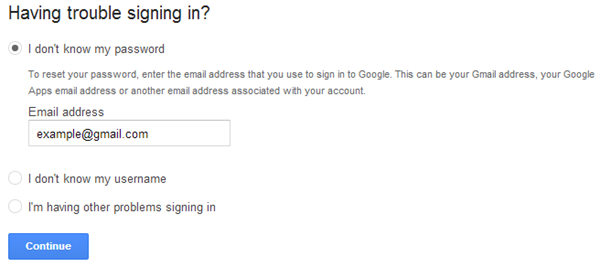
·III Passaggio:In questo passaggio ti verrà richiesto di riempire un "CAPCHA". Fallo e passa alla pagina successiva. Li devi digitare l'ultima password che ricordi se ti è possibile e poi clicca sul pulsate "Continua" . Oppure puoi ignorare questo passaggio cliccando su "non ricordo".
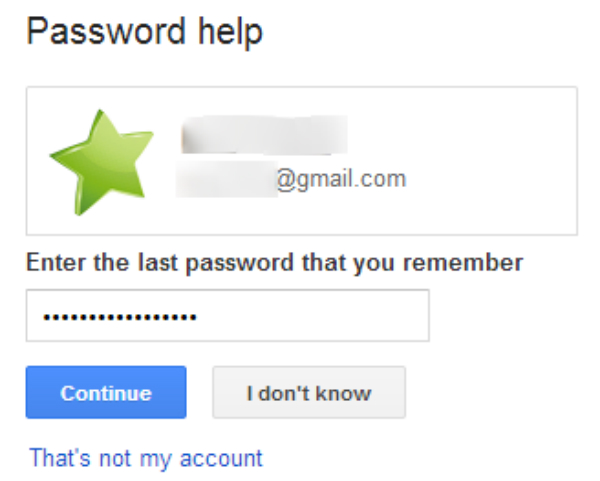
·IV Passaggio: In fine, ti verrà mostrata una lista di opzioni su come resettare la tua password di GMAIL sul dispositivo Android. Puoi inoltre utilizzare il tuo indirizzo email alternativo o il tuo numero di telefono per ricevere un codice di verifica. Ricorda di riempire ogni parte che ti viene richiesta e di verificare il CAPCHA per avviare il processo.
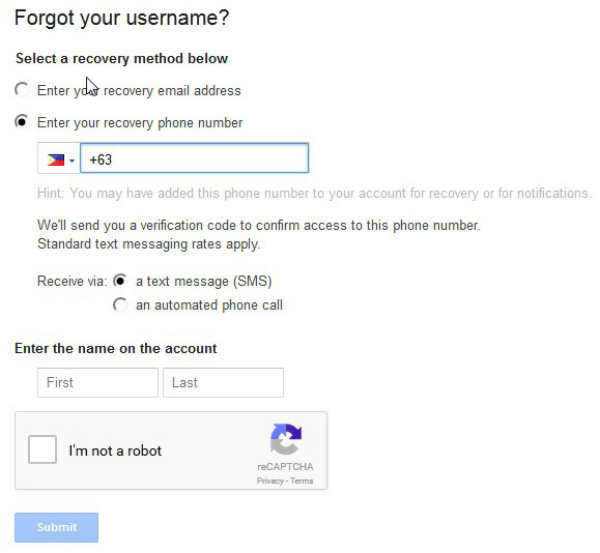
·V Passaggio: In questo passaggio, una barra bianca ti apparirà e ti richiederà di scrivere il tuo codice di verifica. Fallo attentamente e assicurati che non ci siano errori. Una volta fatto, apparirà una nuova schermata.
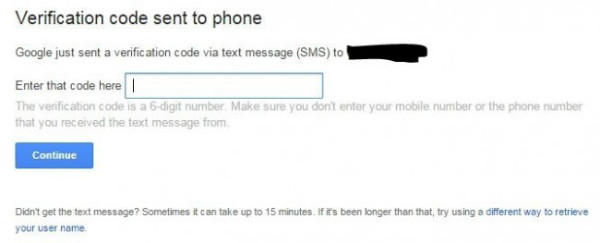
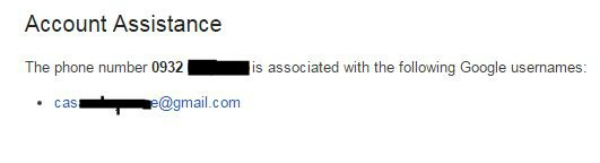
· VI Passaggio: Una volta terminato il passaggio precedente, dovrai riuscire a resettare la password della tua Gamil direttamente dal tuo dispositivo Android.

Dr.Fone - Rimozione Schermo Bloccato Android
Rimuovere la schermata di sblocco Android in 5 minuti
- Rimuove 4 tipi di schermate di blocco – pattern, PIN, password & impronta digitale.
- Rimuove solamente la schermata di sblocco, non i dati.
- Nessuna conoscenza tecnologica specifica necessaria, è a portata di tutti.
- Supporta qualunque operatore telefonico, inclusi T-Mobile, AT&T, Sprint, Verizon, etc.
- Funziona per le serie Samsung Galaxy s/Nota/Tab serie, e LG G2, G3, G4, ecc.
II Parte: Cambiare la Password di Gmail se la conosci ancora
Oltre al non conoscere la tua password, ci potranno essere circostanze in cui desideri cambiare la tua password attuale per svariate ragioni. In questo caso, segui queste indicazioni.
· I passaggio: Accertati che il tuo dispositivo Android sia connesso alla rete. Poi accedi al link myaccount.google.com. Dopo esserti loggato nel tuo account (o forse lo hai già fatto), scorri in basso, trova l'ozpione di sicurezza e il Sign-in (accedi) e sceglilo.
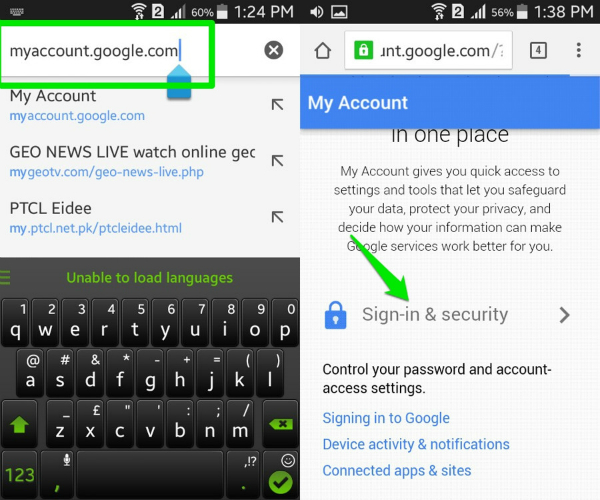
·II passaggio: Trova l'opzione della Password nella lista. Cliccagli sopra per poter passare ad un altra schemata. Nel menu, scrivi la tua nuova password che vuoi cambiare, confermala e clicca su Cambia password.
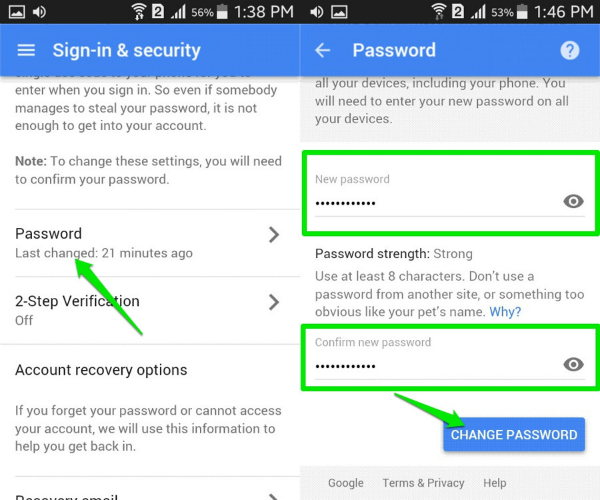
III Parte: Suggerimenti Extra
Gmail è senza ombra di dubbio un meraviglioso strumento per utilizzare sui dispositvi Android, mai davvero conosciuto tutti i segreti per ottenre il massimo? Ecco di seguito 5 trai più utili suggerimenti che vogliamo offrirti.
· Oltre ogni immaginazione, Gmail sui dispositivi Android ti permette di utiizzare diversi account alla volta anche se non sono account Gmail. Questa non solo ti permette di organizzare meglio il tuo lavoro, ma accresce l'efficenza del tuo lavoro. Accedi al tuo account Gmail sull'app di Gmail, clicca sulla freccia in giu che è vicino al tuo avatar e al tuo nome, poi scegli l'account da aggiungere. verrai indirizzato ad un'altra pagina, scegli Personalizzato (IMAP/POP) e segui la guida sul tuo schermo.
· Se il tuo dispositivo Android è utilizzato da un solo utente, e sei certo della sicurezza, mantieni aperto l'accesso su Gmail. Ti aiuterà ad evitare di perdere tempo inutile per accedere ogni volta al tuo account, senza contare che ti evita di confonderti sul tuo account/password.
·Sarai capace di smistare la tua posta con un certo livello di accuratezza una volta che sei del tutto consapevole dell''app del tuo dispostivo Android. Devi solo cliccare sull' email, scegliere Impostazioni e selezionare coome "Segna come non importante", "Segna come importante" oppure "Segnala come spam" dando la priorità alla tua email.
· L'app di Gmail ti fornisce la capacità di conversare online, ed ogni volta che arriva un messaggio, riceverai un suono. Nel caso in cui sei in una conferenza importante, oppure non vuoi essere disturbato dal rumore, lo puoi mettere in modalità silenzioso. Tutto quello che devi fare e cliccare sulla conversazione, scegliere l'icona con i 3 punti e cliccare l'opzione Silenzioso nel menu.
· Accresci la velocità di accuratezza delle tue ricerche tramite l'utilizzo di alcune frase, guarda quello che Gmail può fare per te in questo caso. Se cerchi l'email inviata da una persona in particolare, fai qualcosa come: typeform(nome della persona su Gmail) nella barra della ricerca. Nel caso che sei alla ricerca di un messaggio privato da parte di quella persona, scrivi:chat:(nome della persona su Gmail) .
Video come resettare la Password di Gmail sui dispositivi Android
Sblocca Schermo
- Sblocco dello Schermo iOS
- Sbloccare un iPhone senza iTunes
- Entrare / Uscire dalla Modalità DFU su iOS
- Modi per Sbloccare l'iPhone senza Password
- Entrare / Uscire dalla Modalità di Recupero su iPhone
- Sbloccare iPad senza codice di accesso
- Sblocco dello Schermo Android
- Software di Sblocco Android
- Sbloccare Android senza Reset di Fabbrica
- Dimenticare la Password Predefinita / Codice PIN Samsung
- Bypassare il Blocco dello Schermo di Samsung
- Software di Sblocco per Samsung
- Suggerimenti sulle Schede SIM e altro
- Accesso ad Android con Schermo Rotto
- Recuperare i Contatti Android con lo Schermo Rotto
- Come Riparare un Samsung Galaxy con Schermo Nero
- Come Cambiare l'IMEI di Android senza Effettuare il Rooting






Nicola Massimo
staff Editor